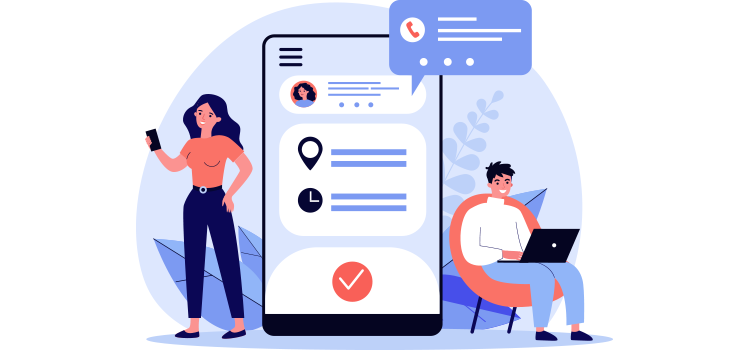
La confirmation de rendez-vous au patient comprend l'avis de réservation, incluant les détails du rendez-vous au moment de sa réservation, et le rappel de rendez-vous 24 h avant le rendez-vous, incluant un bouton de confirmation pour que le patient puisse indiquer qu'il prévoit y être présent.
- Avis de réservation
- Avis de modification ou d'annulation
- Rappel incluant la confirmation de présence
- Personnalisation du contenu des communications de rendez-vous
▶️ Consultez la vidéo ci-dessous ou consulter les explications écrites ci-dessous.
🔔 Utilisation concurrente d'un autre système de confirmation de rendez-vous
À noter que les communications de rendez-vous ne seront envoyées que pour les rendez-vous pris directement dans le DME Omnimed. Aucune communication ne sera envoyée par Omnimed pour les rendez-vous pris via une autre plateforme. Si le patient prend rendez-vous en ligne, les communications de rendez-vous seront assurées par le portail sur lequel le rendez-vous a été pris. Par exemple, un rendez-vous pris avec RVSQ sera confirmé par RVSQ et un rendez-vous pris en ligne par le patient via Omnimed sera confirmé par Omnimed.
Pour les cliniques arrimées avec le Hub, dans l'interface de configuration du Hub, veuillez choisir Omnimed dans la section Portail de préférence afin d'éviter les communications en double pour les rendez-vous pris via Omnimed.
Étapes à suivre :
- Connectez-vous à l’interface de l’orchestrateur Hub.
- Cliquez sur la section Fournisseurs et sélectionnez l’onglet Rendez-vous.
- Cliquez sur Modifier.
- Sélectionnez Omnimed comme portail de préférence.
- Cliquez sur Enregistrer.

✅ L'envoi de communications de rendez-vous au patient est activé par défaut pour tous les établissements. Il est possible de décocher les cases à cet effet pour un rendez-vous spécifique afin qu'aucune communication ne soit envoyée au patient.
Avis de réservation
Au moment de réserver un rendez-vous à partir de la fenêtre Planifier un rendez-vous :
- Assurez-vous qu'une activité est bien associée au rendez-vous. ⚠️ La sélection d'une activité est obligatoire afin de pouvoir envoyer des communications de rendez-vous.
- Valider la durée du rendez-vous et ajuster l'heure de fin au besoin (⚠️la durée est affichée dans les communications au patient). Pour augmenter la durée sans affecter les disponibilités suivantes, cocher la case Réserver uniquement la disponibilité sélectionnée.
- Modifier le type de rendez-vous au besoin (présentiel, virtuel, à domicile, téléphonique ou autre) afin que les communications envoyées au patient soient adaptées à la modalité du rendez-vous. La communication au patient sera adaptée selon le type de rendez-vous :
- Présentiel : affiche l'adresse de la clinique.
- Téléphonique : affiche le numéro de téléphone du patient qui sera utilisé pour le rendez-vous.
- Virtuel : affiche le lien de visioconférence.
- À domicile : affiche l'adresse du patient.
- Autre : présente plutôt une section Instructions pour le rendez-vous qui permet de personnaliser le message. Ce message peut être configuré par défaut à partir du compte administrateur.
- Sélectionner le(s) mode(s) de communication à utiliser pour l'envoi de l'avis de réservation au patient. Cette sélection sera conservée en mémoire pour ce patient. Notez que la communication par courriel est sélectionnée par défaut. Au besoin, il est possible de ne pas envoyer d'avis de réservation en désélectionnant la case Envoyer un avis de réservation.
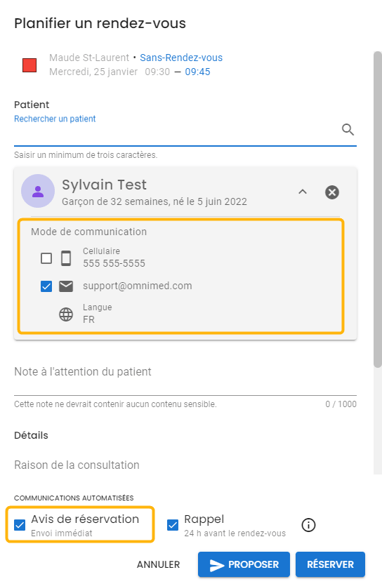
- Valider la langue de communication du patient afin qu'il reçoive la communication dans la langue désirée. Au besoin, modifier la langue de communication à partir du Centre administratif en cliquant sur l'icône du patient.
- Ajouter ou modifier les instructions pour le rendez-vous (pour les rendez-vous de type Autre seulement). À noter que les instructions ne doit contenir aucun contenu sensible puisque la communication ne fait pas l'objet d'une double authentification.
- Ajouter une note à l'attention du patient (optionnel). À noter que cette note ne doit contenir aucun contenu sensible puisque la communication ne fait pas l'objet d'une double authentification.
- Ajouter la raison de la consultation (optionnelle). Cette information sera affichée dans les communications au patient et à l'agenda. En l'absence d'une raison de consultation, l'activité sera affichée par défaut à l'agenda, mais n'est pas affichée dans les communications au patient.
- Finaliser la réservation du rendez-vous et cliquer sur le bouton Réserver. L'avis de réservation est automatiquement envoyé selon le mode de communication choisi et la langue indiquée.
⚠️Cas limites
Rendez-vous avec coordonnées provisoires
L'envoi de communications automatisées pour les rendez-vous réservés avec des coordonnées provisoires, c'est-à-dire lorsque le rendez-vous n'est pas encore associé à un dossier patient, peut se faire en ajoutant au minimum une adresse courriel ou un numéro de cellulaire. Vous devrez choisir la langue de communication manuellement.
Rendez-vous passé
Si vous désirez ajouter un rendez-vous à l'horaire à postériori à des fins statistiques, veillez à décocher la case associée à l'envoi de l'avis de réservation afin d'éviter que le patient ne reçoive un avis de réservation pour un rendez-vous passé.
Déplacement d'un événement par glissé et déposé ("drag and drop")
Si un rendez-vous est réservé à l'extérieur d'une plage horaire, il est possible de le déplacer en glissant l'événement et en le déposant. Cette façon de faire ne permet pas l'envoi des communications automatisées de rendez-vous. Nous recommandons donc de modifier le rendez-vous à partir de la fenêtre d'édition pour envoyer les communications automatisées.
Exemple d'avis de réservation reçu par le patient
Les informations suivantes se trouvent sur l'avis de réservation :
- Nom de l'établissement;
- Raison de la consultation;
- Nom de l'intervenant;
- Date et heure du rendez-vous;
- Durée du rendez-vous;
- Lieu du rendez-vous (affichage de l'adresse de l'établissement pour les rendez-vous présentiels, de l'adresse du patient pour les rendez-vous à domicile, du numéro de téléphone du patient pour les rendez-vous téléphoniques, du lien de visioconférence pour les rendez-vous virtuels et des instructions de rendez-vous pour les rendez-vous de type Autre);
- Note à l'attention du patient (optionnelle);
- Lien pour ajouter le rendez-vous au calendrier personnel du patient;
- Numéro de téléphone à joindre pour annuler le rendez-vous.
Le contenu est affiché directement dans le courriel reçu par le patient.
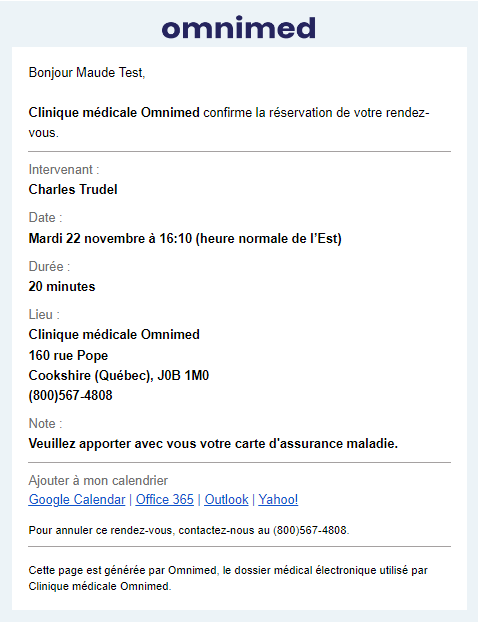
Veuillez noter que le SMS reçu par le patient contient quant à lui une version abrégée de l'information et un lien pour aller consulter tous les détails :
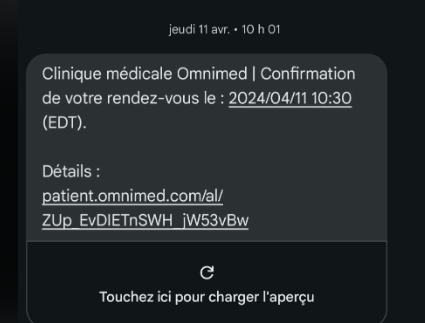
Rendez-vous modifié ou annulé
Un avis de modification est envoyé au patient lorsque son rendez-vous est modifié (raison de consultation, date, heure, durée, participants, note au patient, visioconférence) et précise les modifications apportées. 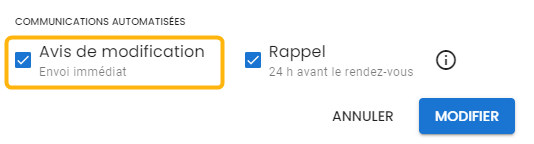
Un avis d'annulation est envoyé au patient lorsque son rendez-vous est annulé.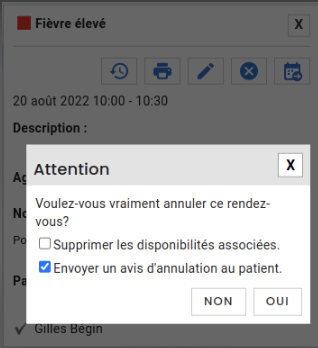
Au besoin, il est possible de ne pas envoyer d'avis de modification ou d'annulation en désélectionnant la case associée.
Rappel de rendez-vous, incluant confirmation de présence
Le rappel de rendez-vous consiste en une communication envoyée au patient avant son rendez-vous, selon le mode de communication (courriel et/ou SMS) choisi lors de la réservation ou de la proposition du rendez-vous. Le rappel de rendez-vous permet au patient de confirmer électroniquement sa présence au rendez-vous.
- Les étapes à suivre pour envoyer le rappel de rendez-vous sont les mêmes que pour l'envoi de l'avis de réservation (voir étapes 1 à 4 de la section Avis de réservation).
- Le rappel de rendez-vous est activé par défaut. Au besoin, il est possible de ne pas envoyer de rappel en désélectionnant la case Rappel.
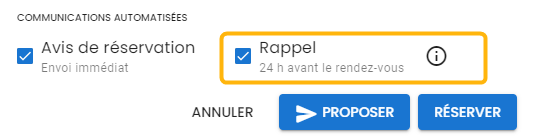
- ⏱️Lorsque la prise de rendez-vous survient après le délai d'envoi du rappel (par exemple une disponibilité réservée 4 heures avant le rendez-vous avec un rappel configuré 24 heures avant le rendez-vous), Omnimed remplace l'avis de réservation par un rappel afin que le patient puisse confirmer électroniquement sa présence à son rendez-vous.
- Aucun rappel automatisé n'est envoyé entre 20 h et 8 h, le rappel des rendez-vous planifiés entre ces heures sera transmis un peu plus de 24 h à l'avance.
- Le rappel de rendez-vous au patient inclut un bouton de confirmation de présence pour que le patient puisse indiquer qu'il prévoit être présent. Un crochet vert s'affiche à l'agenda pour indiquer que le patient a confirmé sa présence au rendez-vous :
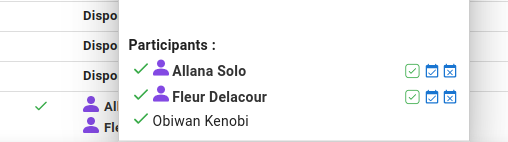
- ✅ Pour valider qu'un rappel a bien été envoyé au patient, consultez le module Transmissions.
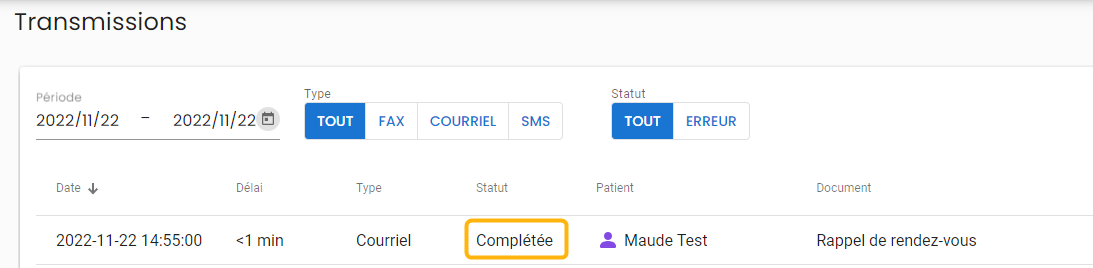
Exemple de rappel de rendez-vous reçu par le patient
Les informations dans le rappel de rendez-vous sont les mêmes que pour l'avis de réservation, à l'exception du bouton de confirmation de présence qui s'ajoute dans le rappel.
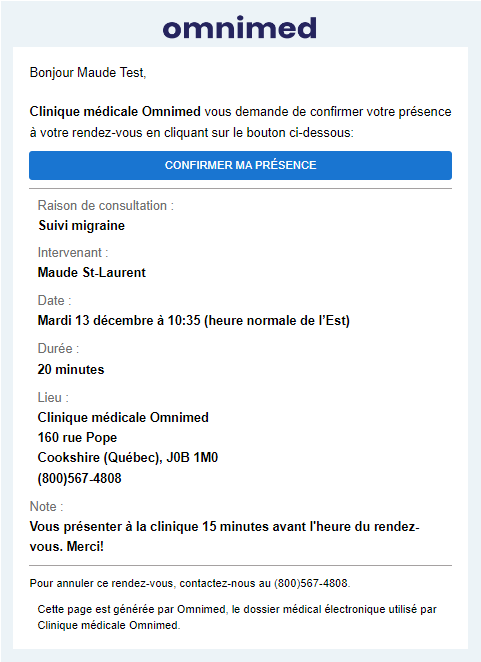
Pour les communications transmises par SMS, le patient doit cliquer sur le lien pour confirmer sa présence et consulter les détails du rendez-vous (incluant les instructions qui lui sont transmises).

Personnalisation du contenu des communications de rendez-vous
Le contenu des communication de rendez-vous est standardisé tel que décrit ci-dessus. Cependant, il est possible d'inclure un message afin de donner plus d'information aux patients.
Si l'information est ponctuelle et elle ne s'applique qu'à un seul rendez-vous, il est possible d'ajouter manuellement le contenu dans le champ Note à l'attention du patient dans la fenêtre de planification du rendez-vous.
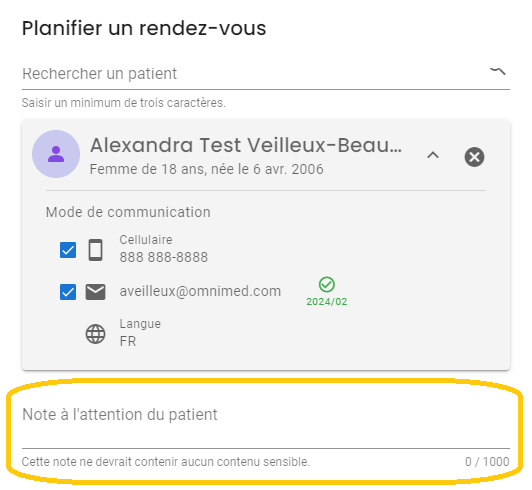
À partir de la gestion des activités dans le compte administrateur, il est toutefois de configurer des instructions en fonction de l'activité qui seront transmises de façon automatisée aux patients avec l'avis de réservation et le rappel de rendez-vous. Plus besoin d'ajouter une note à l'attention du patient manuellement pour chaque rendez-vous ou de passer par le centre administratif pour transmettre une information!
Ceci permet p.ex. d'informer les patients de votre politique d'annulation, de lui donner plus de détails sur l'endroit où il doit se rendre pour son rendez-vous, des instructions liées à son rendez-vous, etc.
Assurez-vous de tester le tout en réservant un rendez-vous pour vous-mêmes afin d'en voir le « rendu ».
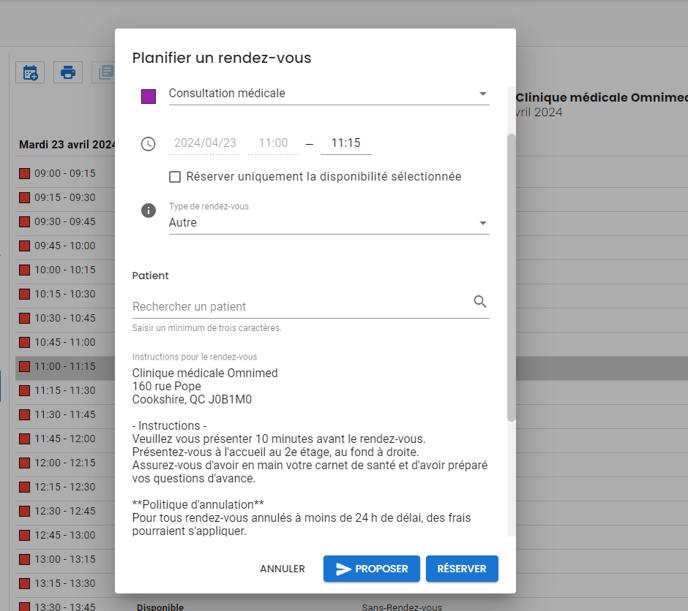
ℹ️ Veuillez prendre note que le contenu des instructions ou de la note au patient n'apparaît pas directement dans le SMS. Le patient doit cliquer sur le lien pour consulter le contenu. Cependant, l'entièreté du message s'affiche dans le courriel.
⚙️ Personnalisations
Il est prévu éventuellement de pouvoir configurer à partir du compte administrateur certains paramètres : message, activités associées, avec ou sans confirmation de présence, délai associé au rappel, etc. Cliquez ici pour nous partager vos besoins en matière de personnalisations.